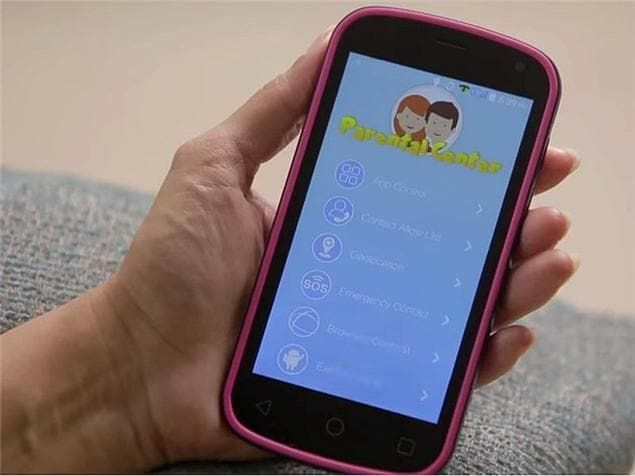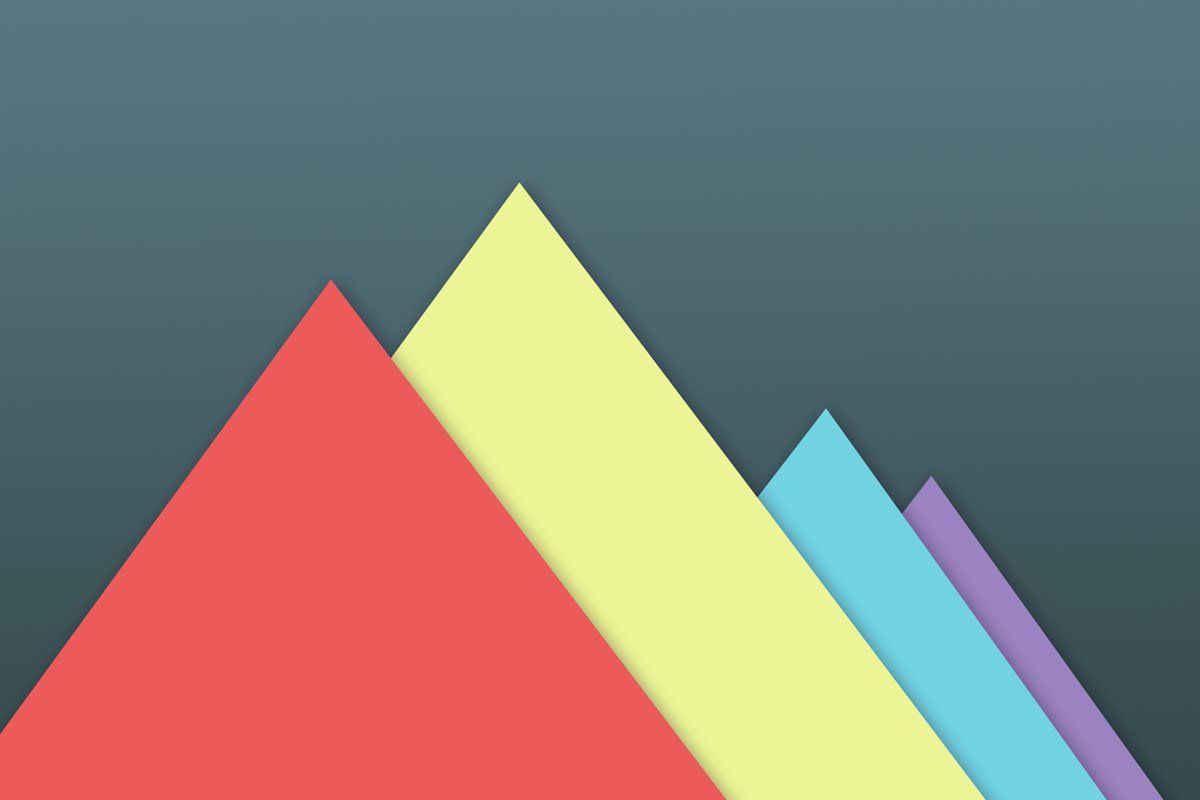Parandage viga lõikepuhvri lubamatu manipuleerimise puudumisel

Enamasti töötavad meie arvutid just nagu võlu, eks? Kuid siis saabub päev, mil ilmub mõni tüütu veateade ja te ei saa alustatut lõpule viia. Ja üks kõige ärritavamaid on Macide puhul tegelikult Vabandust, lõikepuhvriga manipuleerimine pole lubatud. Selles artiklis räägime lahendusest Vabandage, viga lõikelauale pole lubatud manipuleerida. Alustagem!
Mida see tegelikult tähendab? Alati, kui see viga ilmub, tähendab see, et te ei saa oma rakenduses üht kõige kasulikumat asja kasutada Mac ja see on kopeerimine või kleepimine. Kopeerime ja kleepime iga päev igasuguseid faile. Alates tekstifailidest kuni videote, piltideni, et vaid mõnda neist tegelikult nimetada. Enamik Maci kasutajaid seisid selle probleemiga põhimõtteliselt mingil hetkel silmitsi ja siin. Selles artiklis jagame mõnda lihtsat näpunäidet, mis kindlasti aitavad teil sellest lahti saada. Niisiis, jätka lugemist.
Põhjused Vabandame, lõikepuhvriga manipuleerimine pole lubatud
Kui teie Macis kuvatakse põhimõtteliselt mis tahes veateade. Mõned kõige levinumad põhjused, miks see üldse toimub, on kas rikutud failid. Asjaolu, et teie OS-il on ka katkine kood või mõni kolmanda osapoole rakendustest, mis käituvad samuti valesti. Mõnel juhul võib mõni süsteemi viga põhjustada ka tõrke ilmnemise.
Parandage Vabandust, lõikepuhvriga manipuleerimist pole lubatud
Leiate mõned lihtsad viisid, mis aitavad teil ka veast lahti saada. Nii et saate jätkata kopeerimist või kleepimist tavalisel viisil. Vaatame pikemalt mõtlemata, kuidas saate seda parandada Vabandust, lõikepuhvriga manipuleerimine pole lubatud.
Taaskäivitage arvuti
Kui märkate oma Macis viga, sealhulgas seda, või kui teie arvuti käitub kummaliselt. Parim viis probleemile läheneda on arvuti taaskäivitamine. Enamasti võib see olla lihtsalt väike viga, mis kaob kohe pärast masina taaskäivitamist. Selleks puudutage lihtsalt paremas ülanurgas asuvat Apple'i ikooni ja kui ilmub rippmenüü, puudutage käsku Taaskäivita.

Kasutage Activity Monitori
Kui eelmine lahendus probleemi ei lahendanud, on nüüd aeg kasutada Activity Monitori. Järgige lihtsalt järgmisi samme:
- Avage jaotis Rakendused> Utiliidid> Aktiivsusmonitor
- Puudutage otsingukasti
- Nüüd tippige papp
- Protsessi nime all näete paneeli
- Topeltpuudutage seda
- Puudutage nüüd käsku Lõpeta.
Kui seda teete, sulgege aktiivsusmonitor ja proovige seejärel kopeerida või kleepida.
Kasutage terminali
Probleemi lahendamiseks võite kasutada ka terminali. Te peate tegema järgmist.
- Avage jaotis Rakendused> Utiliidid> Terminal
- Nüüd peate tippima killall-tahvli
- Puudutage sisestusklahvi
- Lõpuks väljuge ka terminalist.
Uuenda
Järgmine samm on põhimõtteliselt värskenduste kontrollimine. Te teate, et igasuguseid probleeme saab lahendada ka uusimate värskendustega. Maci tegelikult värskendamiseks toimige järgmiselt.- Puudutage ekraani vasakus ülanurgas olevat Apple'i ikooni
- Järgmisena puudutage valikut Teave selle Maci kohta
- Nüüd puudutage valikut Tarkvarauuendus
- Kui värskendus on saadaval, näete suvandit Uuenda kohe. Puudutage seda lihtsalt.
Loodetavasti aitab üks probleemi, mida siin jagasime, probleemi lahendamiseks. Et saaksite uuesti kopeerida või kleepida!
Järeldus
Hästi, see oli kõik inimesed! Loodan, et teile meeldivad see artikkel ja leiate, et see on teile ka kasulik. Andke meile selle kohta tagasisidet. Samuti, kui teil on selle artikliga seotud täiendavaid küsimusi ja probleeme. Seejärel andke meile sellest teada allpool olevast kommentaaride jaotisest. Võtame varsti teiega ühendust.
Head päeva!
Vaata ka: Parandage Google Play poe ühenduseviga